Comment insérer des photos en ligne dans des documents Office 2013
Trouver la bonne image à insérer dans un document Word et PowerPoint peut parfois être difficile. Tu as besoin de Ça parfait image pour vraiment faire passer votre point. Dans Office 2013 et 365, vous pouvez facilement rechercher des images à partir de sources en ligne et les insérer dans vos documents. Nous vous avons montré comment insérer et visualiser des vidéos en ligne dans Word, et aujourd'hui nous examinons comment insérer des photos à partir d'une variété de sources en ligne comme Flickr, Facebook et SkyDrive.
Il vous permet également de rechercher des images à l'aide de Bing etOffice.com. Ce qui est bien avec la recherche Bing, c'est qu'elle ne montre que des images sous la licence Creative Commons, vous n'avez donc pas à vous soucier de ne pas enfreindre les règles d'écriture de copie. La recherche d'images clipart à partir d'Office.com vous offre une vaste collection d'images et d'illustrations libres de droits qui sont gratuites à utiliser.

Insérer des photos en ligne Office 2013 et 365
Pour cet exemple, j'utilise Word, mais c'est la même chose dans PowerPoint et Excel. Cliquez sur l'onglet Insérer, puis sur Images en ligne.
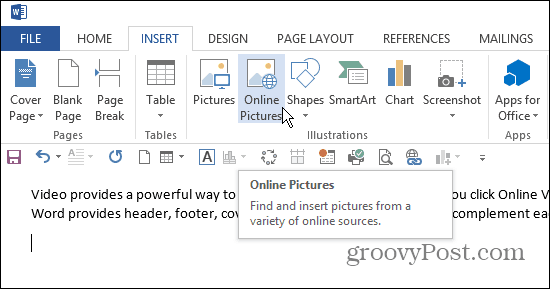
Cela fera apparaître l'écran suivant où vous avez quelques choix. Vous pouvez rechercher l'image que vous recherchez sur Bing ou Office.com, parcourir votre SkyDrive ou vous connecter à Facebook ou Flickr.
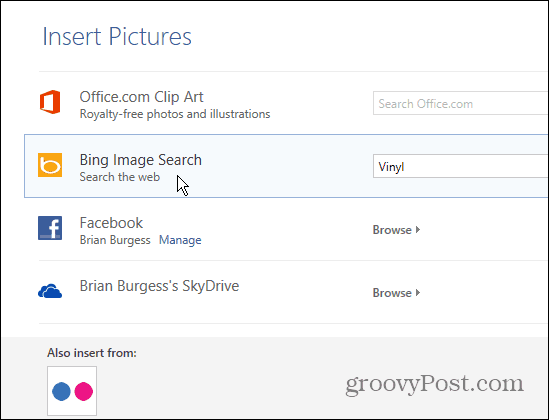
Ici, j'ai utilisé la recherche d'images Bing. Cliquez sur une vignette d'image pour l'agrandir. Notez également qu'il vous montre l'URL de la page sur laquelle il trouve l'image.

Si vous souhaitez connecter votre Flickr ou Facebook, vous devez vous connecter et autoriser le partage.
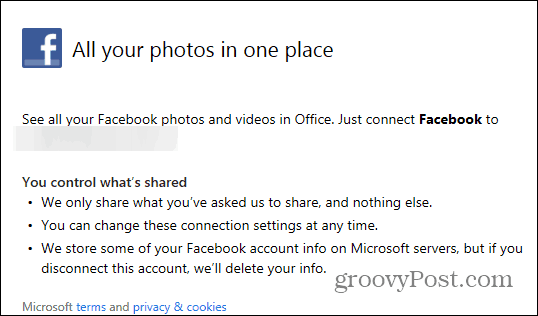
Ensuite, vous pouvez voir tous vos albums photo stockés dans votre compte, y compris les photos de la chronologie.
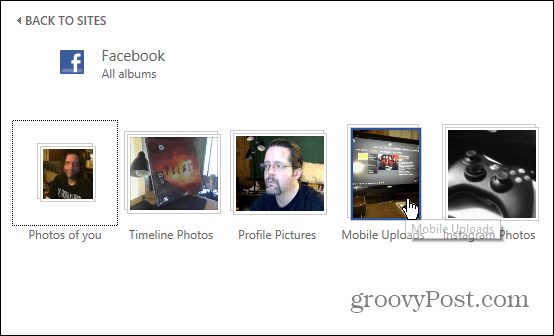
Ou, voici un exemple d'utilisation de SkyDrive. Vous aurez accès à tous les dossiers, pas seulement aux photos ou images.
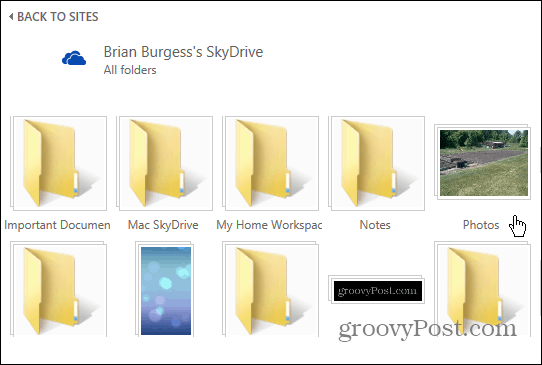
Dans Office 2010, vous pouvez également rechercher et insérer des images clipart à partir d'Office.com. Allez à Insérer> Images clipart puis recherchez ce dont vous avez besoin.
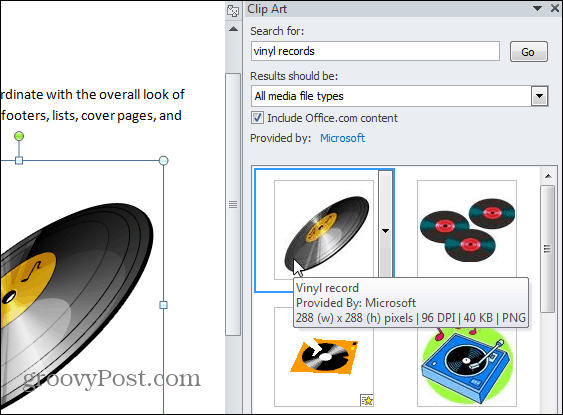
Avoir des options de recherche plus faciles à utiliser dans Office 2013 et Office 365 est génial pour trouver le «coup d'argent» parfait pour votre document ou présentation.










laissez un commentaire